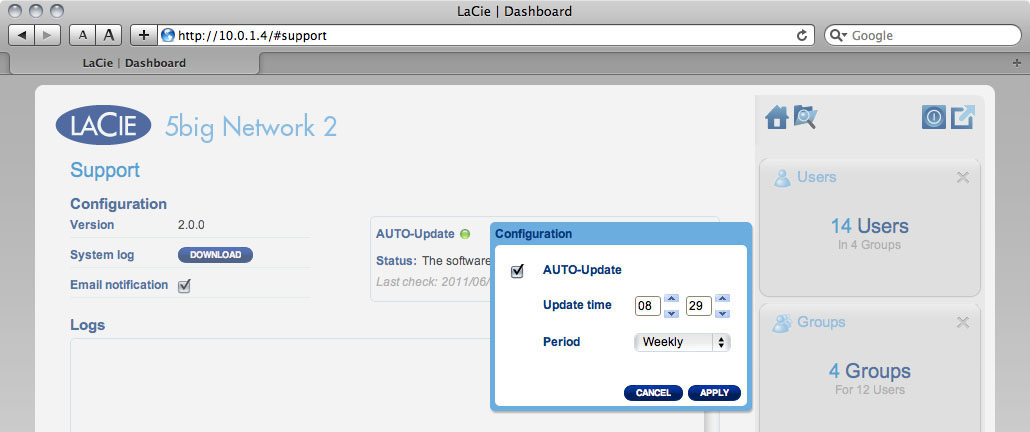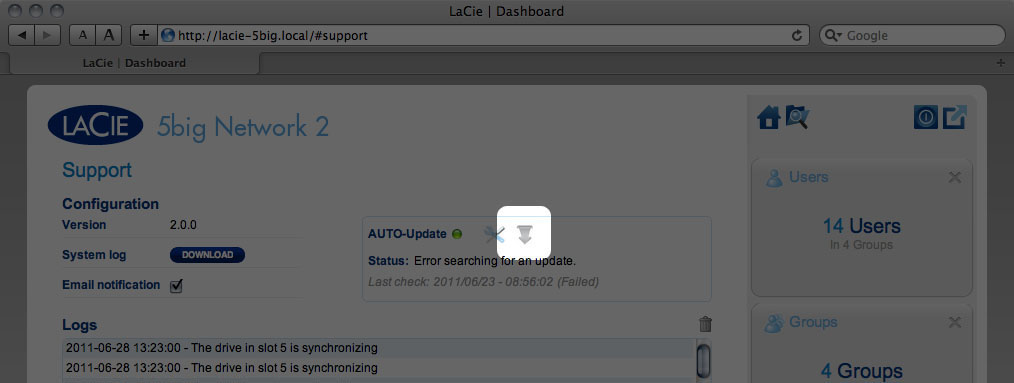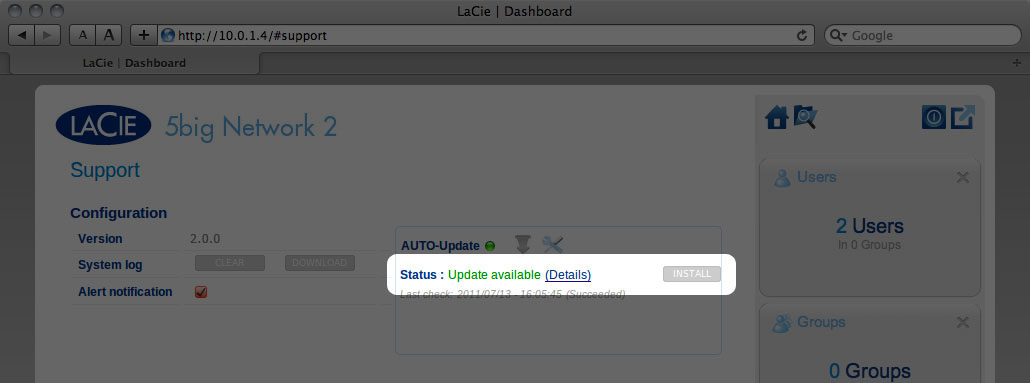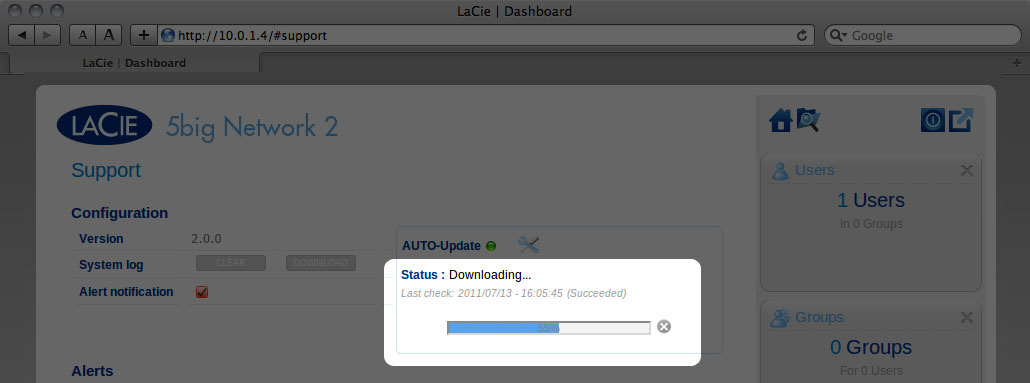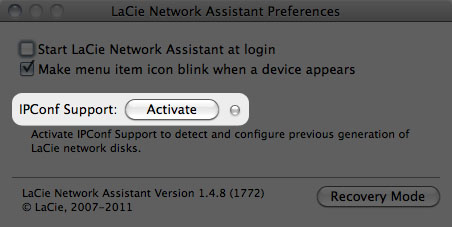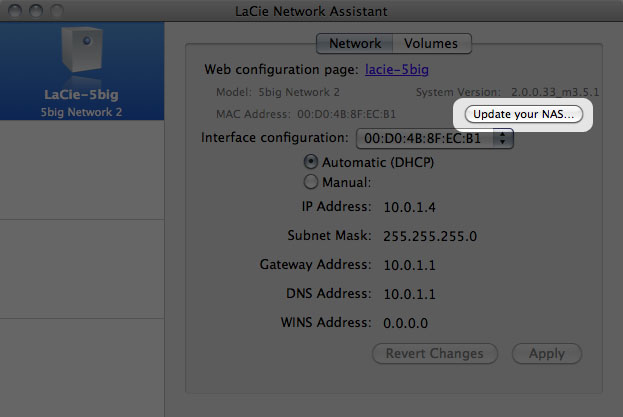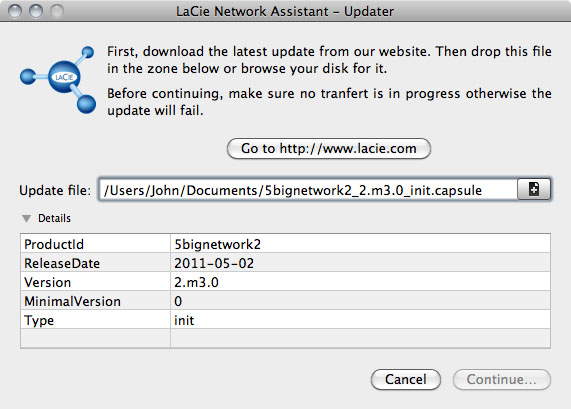更新产品操作系统
本章介绍如何更新 LaCie NAS 的操作系统以及如何将其重置为出厂设置。LaCie 会逐渐改进 LaCie NAS 的软件或者增加新功能。请参阅下文,了解更新信息。请注意,查看新产品软件的方法有两种,即从控制板或从 LaCie Network Assistant 查看。
使用控制板更新
- 按管理(控制板)中所述的方法启动控制板,并导航至支持页。
- 下载结束后,按照屏幕说明完成更新。
- 在此过程中,驱动器会重新启动,因此会暂时从网络中消失。当驱动器重新显示时,您可以在支持页面上验证新的软件版本。
使用 LaCie Network Assistant 更新
此更新过程不会清除您保存到驱动器中的配置或文件。
重要信息: 在继续之前,确保遵循下面的建议:
- 使用以太网电缆将 PC 或 Mac 连接到网络(关闭无线连接)
- 确保您网络上的用户已停止向 NAS 中传输数据
- 除您要更新的 NAS 以外,关闭网络上其他 NAS
- 如果要更新的 NAS 上有共享内容,请断开与这些共享的所有连接
© LaCie 2024
最后更改 : Mar 07, 2013

 打印此页
打印此页 不是功能
不是功能